3D Warehouse offre plusieurs moyens de trouver les matières que vous recherchez. Vous pouvez toujours rechercher une matière et la télécharger dans votre modèle. Vous pouvez également télécharger des matières utilisées dans les modèles que d'autres utilisateurs ont enregistrés dans 3D Warehouse, sans devoir télécharger l'ensemble du modèle. Pour ce faire, procédez comme suit :
- Dans le modèle contenant la matière voulue, cliquez sur Material Count (Nombre de matières) sous Model Info (Informations sur le modèle).
- Un panneau apparaît sur le côté droit, répertoriant toutes les matières utilisées dans ce modèle. Sélectionnez celle que vous souhaitez télécharger.
- Cliquez sur Download (Télécharger).
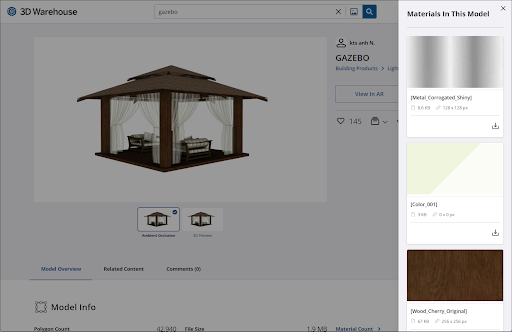
- Si vous accédez à 3D Warehouse à partir de SketchUp, la matière est ajoutée dans le panneau des matières. Si vous utilisez un navigateur Web, le fichier .skm de la matière est enregistré sur votre appareil.